Mettez à jour manuellement le pilote Nvidia pour résoudre ce problème
- L'ordinateur utilise la station d'accueil comme périphérique de connexion pour communiquer avec le moniteur externe.
- Des pilotes graphiques d'affichage obsolètes et des problèmes de connexion incorrects peuvent empêcher la station d'accueil de détecter le moniteur externe.
- Résolvez le problème en installant le pilote Nvidia version 531.18 et en exécutant un dépanneur matériel sur votre ordinateur.
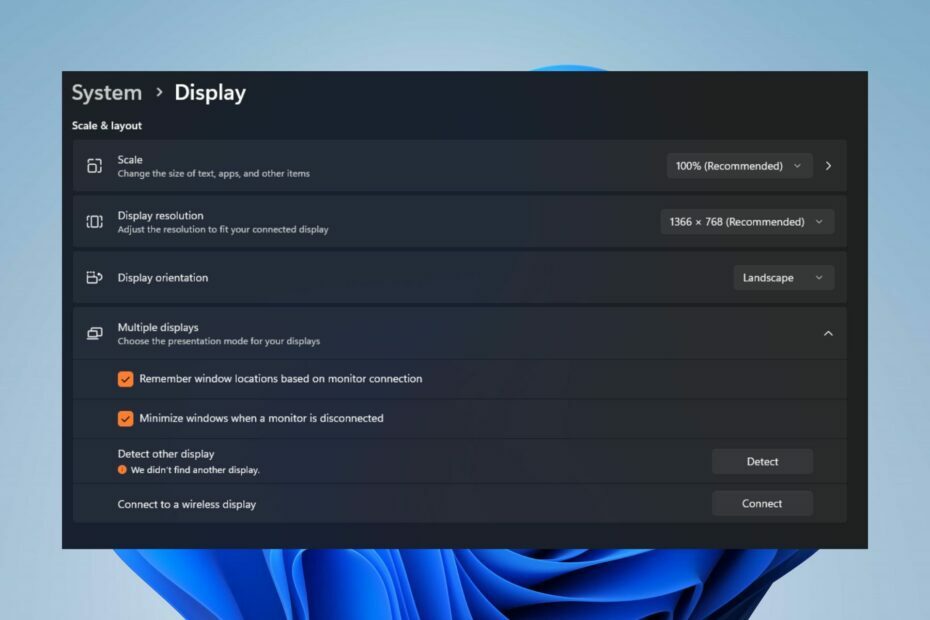
XINSTALLER EN CLIQUANT SUR LE FICHIER DE TÉLÉCHARGEMENT
- Téléchargez Fortect et installez-le sur votre PC.
- Démarrer le processus de numérisation de l'outil pour rechercher les fichiers corrompus qui sont la source de votre problème.
- Faites un clic droit sur Commencer la réparation afin que l'outil puisse démarrer l'algorithme de réparation.
- Fortect a été téléchargé par 0 lecteurs ce mois-ci.
Une station d'accueil est un dispositif intermédiaire de connexion et de communication avec le moniteur externe. Lorsqu'un moniteur externe n'est pas détecté via une station d'accueil, l'ordinateur ne peut pas reconnaître la présence de l'appareil connecté. Par conséquent, cet article vous guidera à travers les étapes pour résoudre le problème.
Alternativement, nous avons un guide complet sur Windows 11 ne détecte pas les stations d'accueil et les étapes pour résoudre le problème.
Pourquoi le moniteur externe n'est-il pas détecté via la station d'accueil ?
- La station d'accueil peut être incompatible avec votre ordinateur et peut ne pas prendre en charge la connexion de moniteur spécifique que vous utilisez (par exemple, HDMI, DisplayPort).
- Si la station d'accueil ou les pilotes de la carte graphique sont obsolètes ou incompatibles, cela peut empêcher la détection du moniteur.
- Une connexion lâche entre la station d'accueil, le moniteur et le câble de l'ordinateur peut être à l'origine du problème.
- Des paramètres d'affichage incorrects sur votre ordinateur peuvent empêcher la détection du moniteur externe.
- Si la station d'accueil a un micrologiciel, un micrologiciel obsolète ou des problèmes de compatibilité, cela peut empêcher la connexion du moniteur externe.
- Certains logiciels ou paramètres de votre PC, tels que les modes d'économie d'énergie ou les outils de gestion d'affichage tiers, peuvent interférer avec la détection du moniteur externe.
Comment faire fonctionner mon moniteur avec ma station d'accueil ?
- Assurez-vous que tous les câbles entre la station d'accueil, le moniteur et l'ordinateur sont correctement connectés.
- Redémarrez votre ordinateur pour résoudre les problèmes temporaires et voir si le moniteur est détecté après le redémarrage.
- Connectez le moniteur à un port différent si votre station d'accueil dispose de plusieurs ports vidéo (par exemple, HDMI, DisplayPort, VGA).
- Connectez le moniteur directement à votre ordinateur à l'aide d'un câble différent pour déterminer si la station d'accueil ou le moniteur lui-même est le problème.
- Vérifiez les spécifications et les exigences de la station d'accueil et de votre ordinateur pour confirmer la compatibilité.
1. Mettre à jour manuellement le pilote
- Accédez au centre de téléchargement officiel de Nvidia et télécharger le dernier pilote GPU Nvidia.
- Ensuite, faites un clic gauche sur le Commencer bouton, tapez Gestionnaire de périphériques, et appuyez sur Entrer pour l'ouvrir.
- Élargir la Prises d'écran entrée pour le pilote, cliquez avec le bouton droit sur Nvidia pilote, et sélectionnez Mettre à jour le pilote du menu déroulant.

- Plus loin, cliquez sur Parcourir mon ordinateur pour les pilotes parmi les options de la nouvelle fenêtre.

- Ensuite, accédez à l'emplacement du fichier de pilote téléchargé et cliquez sur Suivant.
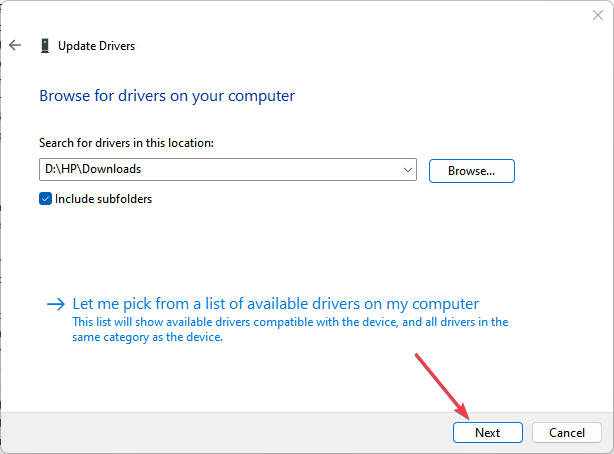
- Clique le Installez quand même ce logiciel pilote et suivez les instructions à l'écran pour terminer l'installation.
L'installation de la version 531.18 du pilote GPU Nvidia corrigera les bogues qui l'affectent et installera les dernières fonctionnalités pour résoudre les problèmes de station d'accueil.
En outre, vérifiez les autres étapes pour mise à jour des pilotes graphiques sur Windows 11 si vous avez des problèmes.
- Téléchargez et installez l'application Outbyte Driver Updater.
- Lancez le logiciel et attendez que l'application détecte tous les pilotes incompatibles.
- Maintenant, il vous montrera une liste de tous les pilotes défectueux pour sélectionner ceux à Mise à jour ou Ignorer.

- Cliquer sur Mettre à jour et appliquer la sélection pour télécharger et installer les versions les plus récentes.
- Redémarrez votre PC pour vous assurer que les modifications ont été appliquées.

OutByte
Gardez votre GPU dans un état impeccable sans vous soucier des éventuels problèmes de pilote.2. Exécutez le dépanneur matériel via le CMD
- Faites un clic gauche sur le Commencer bouton, tapez Invite de commandes, et cliquez sur le Exécuter en tant qu'administrateur option.
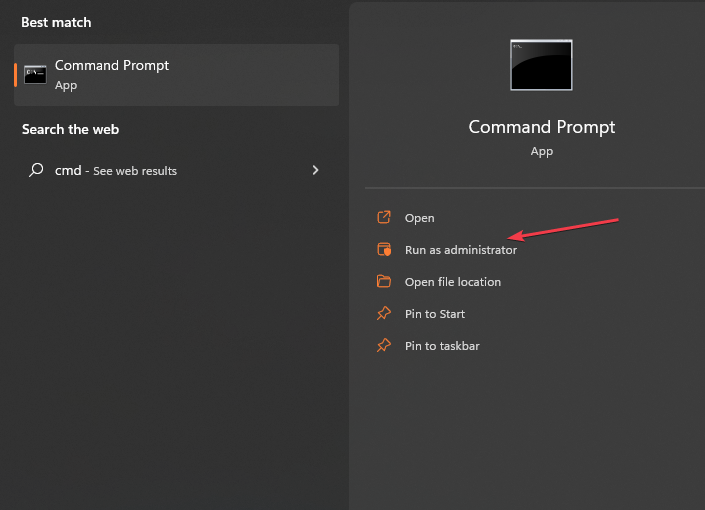
- Cliquez sur Oui sur le Contrôle de compte d'utilisateur (UAC) rapide.
- Tapez ce qui suit et appuyez sur Entrer pour ouvrir l'outil de dépannage du matériel et des périphériques Windows:
mysdt.auxiliary diagnostic device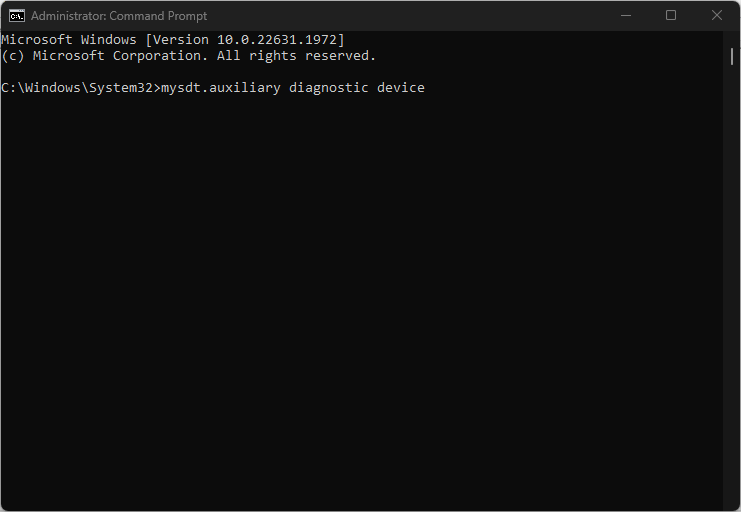
- Cliquez sur Suivant pour poursuivre le processus d'analyse et de dépannage.
- Après le dépannage, essayez d'effectuer la tâche et vérifiez si cela fonctionne.
L'exécution du dépanneur résoudra les problèmes de connexion matérielle responsables de la station d'accueil Dell ne détectant pas les moniteurs externes.
Veuillez lire notre guide sur la façon de réparer L'invite de commande ne fonctionne pas sur votre PC.
3. Vérifier les paramètres d'affichage
- Tout d'abord, appuyez sur les fenêtres + je clé pour ouvrir le Paramètres application.
- Sélectionner Système dans le menu, puis cliquez sur Afficher.

- Ensuite, vérifiez le Affichages multiples option, puis appuyez sur la Détecter bouton.
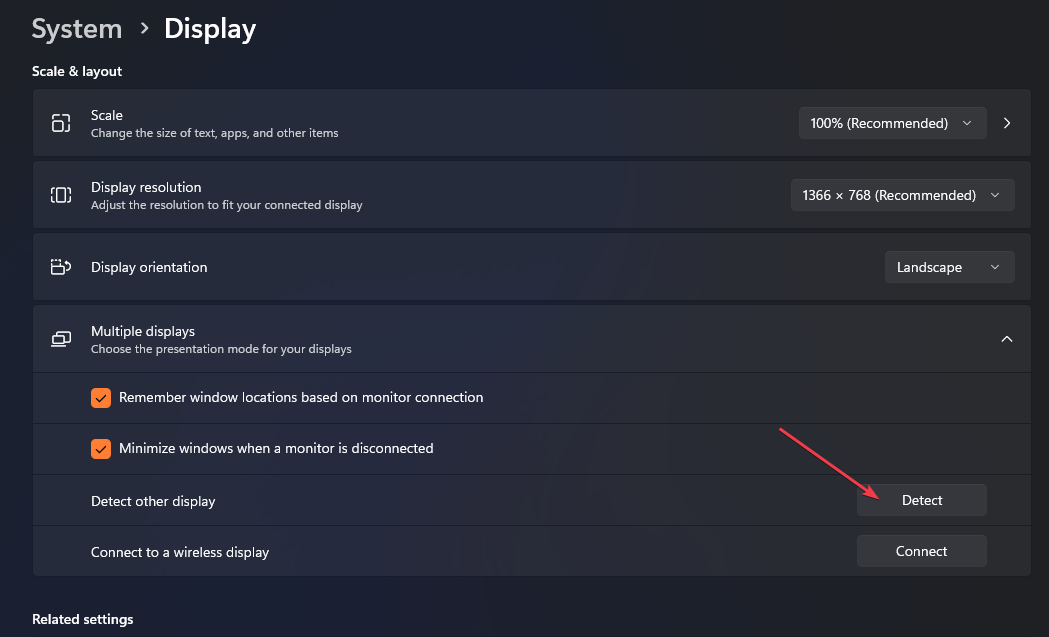
- Sélectionnez la source correcte pour les commandes de votre moniteur afin que vous utilisiez le port vidéo approprié.
Les étapes ci-dessus activeront la fonction d'affichages multiples sur l'ordinateur et aideront à sélectionner le bon appareil.
En conclusion, si le la station d'accueil ne fonctionne pas sur votre PC, passez en revue les solutions de cet article. Aussi, nous avons un examen de la meilleures stations d'accueil pour ordinateurs portables Windows.
Si vous avez d'autres questions ou suggestions concernant ce guide, veuillez les déposer dans la section des commentaires.
Vous rencontrez toujours des problèmes ?
SPONSORISÉ
Si les suggestions ci-dessus n'ont pas résolu votre problème, votre ordinateur peut rencontrer des problèmes Windows plus graves. Nous vous suggérons de choisir une solution tout-en-un comme Fortifier pour résoudre efficacement les problèmes. Après l'installation, cliquez simplement sur le Afficher et corriger bouton puis appuyez sur Lancer la réparation.


